Ta lyd og video fra skrivebordet eller webkameraet og strøm det til en annen PC
Vi dekker mange skjermbilde- og skjermkastverktøy her for å hjelpe deg med å fange og dele aktiviteten din på skjermen med andre. De fleste screencast-verktøy er begrenset i den forstand at de bare lar deg ta skjermvideoen, og du må bruke annen programvare for å spille inn all lyd over den. I dag bringer vi deg et skjermopptaksprogram som heter Skyt skjermen som lar deg ta video fra skjermen og webkameraet ditt, samt lydstrømmen fra en innebygd eller ekstern mikrofon. Du kan velge et spesifikt skjermområde for å fange videoinnføringen og stoppe fangsten etter ønsket antall sekunder. Dessuten lar applikasjonen deg strømme strømmen over internett uten å bruke et tredjeparts streamingverktøy.
Et verktøy som dette kan komme veldig nyttig når du vil legge til en fortelling til filmkastet. For å lage videoer som involverer både aktivitet på skjermen og utenfor skjermen (for eksempel en veiledning om å installere firmware på din mobile enhet ved bruk av både PC-programvare og på enheten operasjoner, eller ganske enkelt din egen video i deler der fortelling har fokus), eliminerer appen behovet for å bruke forskjellige programmer for å fange screencast og video fra din webkamera. Evnen til å direkte streame videoen på nettet eliminerer ytterligere stresset med å laste opp videoen selv til en annen tjeneste eller bruke en annen app til formålet.
Til tross for dets funksjoner, er hovedgrensesnittet til applikasjonen så distraksjonsfritt som det blir, med alternativer for å starte eller stoppe opptaket direkte, vise de lagrede filene fra tidligere opptak og få tilgang til alternativene skjerm. Det er alternativskjermen som har det meste av handlingen, slik at du kan velge video- og lydenheter som skal brukes til å registrere innmatingene, velge en mappe for lagre de innspilte filene, spesifiser en URL for å streame ut videoen, velg varigheten for tidsbegrenset innspilling, og forhåndsvis opptaket med alle de spesifiserte innstillinger.
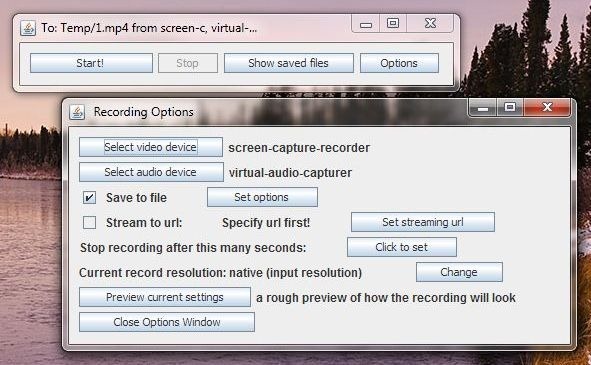
Applikasjonen lar deg endre videoenheten som skal brukes som kilde, slik at du kan veksle mellom skjermopptak og innspilling fra hvilket som helst webkamera som er koblet til datamaskinen din.

På samme måte kan du endre kilden for lydopptak slik at du kan velge mellom en innebygd eller ekstern mikrofon, eller virtuell lydkapsel for å spille inn applikasjonslyder.

Du kan streame innspillingen i forskjellige oppløsninger, inkludert den opprinnelige oppløsningen den ble tatt til, VGA, SVGA, HD480, HD720 og HD1080, noe som er veldig imponerende for en gratis app.
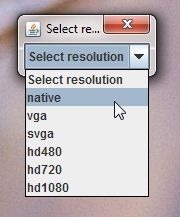
For screencast-innspillinger vil du kunne spesifisere skjermområdet for innspillingen når du trykker på Start! knappen, ved hjelp av et gjennomsiktig vindu som kan dras rundt, endre størrelse på eller lage fullskjerm. Når du har angitt den du vil, klikker du bare i midten av vinduet for å begynne innspillingen.
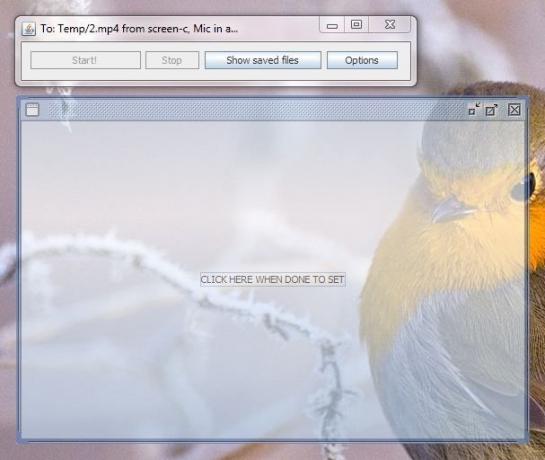
Følgende skjermdump viser forhåndsvisningen av webkameraopptak som gjør dette verktøyet annerledes enn andre apper som bare har blitt sett på screencast.
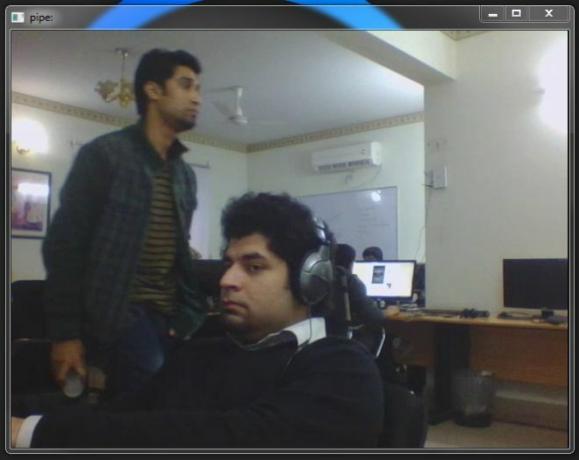
Shoot Your Screen fungerer på både 32-biters og 64-bitersversjoner av Windows 7 og Windows 8.
Last ned Shoot Your Screen
Søke
Siste Innlegg
Windisk: Rengjør søppelfiler automatisk når du logger av
Windisk er et avansert systemrensingsapplikasjon som hjelper deg me...
Personlige økonomier: Fullstendig økonomisjef for å opprettholde budsjettet
Å styre personlig økonomi kan være en kjedelig oppgave hvis du gjør...
CD Manipulator: Les / skriv og master CDer, lag enkle duplikater
Sannsynligvis er en av de billigste måtene å lagre media på, optisk...



